Πώς να αλλάξετε την προεπιλεγμένη μηχανή αναζήτησης του Firefox (τελευταία)

Για κάποιο παράξενο και ενοχλητικό λόγο, το Bing έχει οριστεί ως ο προεπιλεγμένος πάροχος αναζήτησης για τον Firefox 4. Κανονικά αυτό δεν θα ήταν τόσο κακό –αν υπήρχε ένας εύκολος τρόπος να το αλλάξετε (στο Google). Επιπλέον, ο Firefox 4 έχει δύο πλαίσια εισόδου στην κορυφή, τη γραμμή διευθύνσεων και τη γραμμή αναζήτησης. Και τα δύο κουτιά είναι ικανά να εκτελούν αναζητήσεις, οπότε είναι χαμένος χώρος με και τα δύο. Τώρα με την έκδοση 12, για ορισμένους, αυτό εξακολουθεί να ισχύει. Καλύψαμε πώς να προσαρμόσουμε τη γραμμή εργαλείων και να απαλλαγούμε από τη γραμμή αναζήτησης στο προηγούμενο άρθρο μας. Αυτή τη φορά, θα δούμε πώς λειτουργεί η πιο περίπλοκη διαδικασία αλλαγής του προεπιλεγμένου παρόχου αναζήτησης για την κύρια γραμμή διευθύνσεων / πλαίσιο.
Μπορεί να έχετε παρατηρήσει ότι το αποκλειστικό πλαίσιο αναζήτησης σάς επιτρέπει να επιλέξετε μεταξύ παρόχων. Σας επιτρέπει επίσης να "Διαχείριση μηχανών αναζήτησης ..." Αλλά, δυστυχώς, αυτές οι αλλαγές επηρεάζει μόνο το πλαίσιο αναζήτησης, όχι το πλαίσιο διεύθυνσης Firefox 4. Μπορείτε ακόμη να φτάσετε μέχρι να αφαιρέσετε όλες τις μηχανές αναζήτησης από τη λίστα εκτός από αυτήν που θέλετε να χρησιμοποιήσετε, αλλά ο Firefox θα εξακολουθήσει να χρησιμοποιεί την προεπιλογή (Bing) για τυχόν όρους αναζήτησης που πληκτρολογούνται στην κύρια γραμμή διευθύνσεων. Ας το αλλάξουμε αυτό!
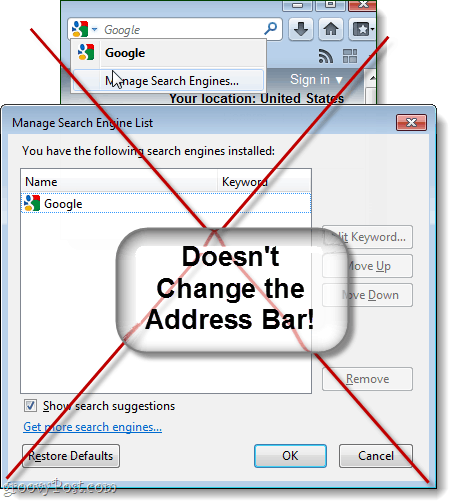
Βήμα 1
Τύπος σχετικά με: config στη γραμμή διευθύνσεων του Firefox. Αυτό θα σας μεταφέρει στη σελίδα προειδοποίησης config που λέει "Αυτό ενδέχεται να ακυρώσει την εγγύησή σας. " Πάρτε αυτήν την προειδοποιητική ετικέτα με έναν κόκκο αλατιού, από τον Firefox δεν έχει εγγύηση. Ωστόσο, αυτή είναι η προηγμένη περιοχή ρυθμίσεων συστήματος του Firefox, οπότε μην πηγαίνετε να αναπαράγετε πράγματα, εκτός εάν είστε ειδικός.
Με αυτό είπε, Κάντε κλικ ο "Θα είμαι προσεκτικός, υπόσχομαι!"Κουμπί.
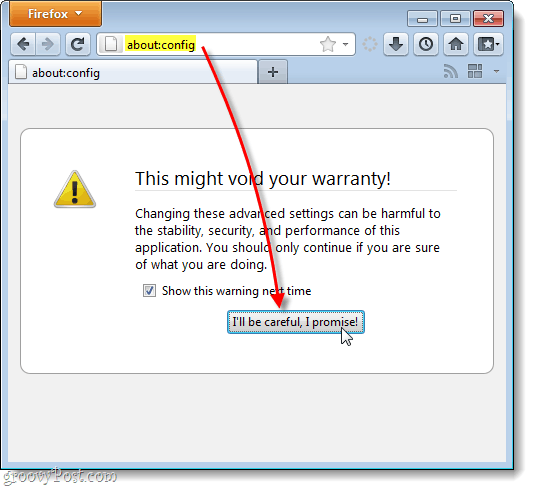
Βήμα 2
Στο φάilter κουτί, Τύπος σε keyword.URL
Στην περιοχή Όνομα προτιμήσεων, η λέξη-κλειδί.URL πρέπει να εμφανιστεί. Κάντε δεξί κλικ αυτό και Επιλέγω Τροποποιώ.
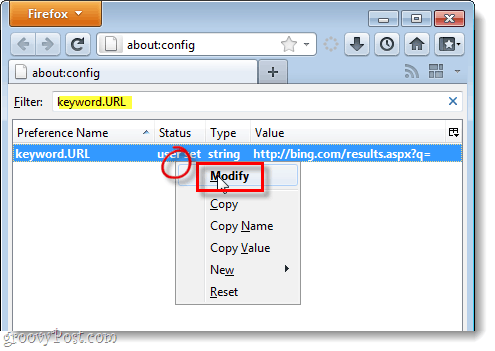
Βήμα 3
Το προεπιλεγμένο URL είναι πιθανό Bing, απλώς διαγράψτε το. Τώρα το μόνο που χρειάζεται να κάνετε είναι Επικόλληση στα ακόλουθα URL που ταιριάζει με τη μηχανή αναζήτησης που θα θέλατε να χρησιμοποιήσει η γραμμή.
Google Search: http://www.google.com/search?ie=utf-8&oe=utf-8&q= Bing Search: http://www.bing.com/results.aspx?q= Yahoo! Search: http://search.yahoo.com/search?p=
Μπορείτε επίσης να χρησιμοποιήσετε μια προσαρμοσμένη μηχανή αναζήτησης της επιλογής σας, απλώς θα πρέπει να λάβετε τον σωστό κωδικό URL για αυτόν.
Μόλις μπείτε, Κάντε κλικ ο Εντάξει κουμπί.
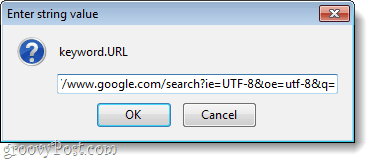
Εγινε!
Οι αλλαγές θα πρέπει να ισχύσουν αμέσως, για να το δοκιμάσετε να ανοίξει ένα νέο παράθυρο (Ctrl + N) και πληκτρολογήστε ένα ερώτημα αναζήτησης στη γραμμή διευθύνσεων. Εάν εκτελεί μια αναζήτηση στη μηχανή αναζήτησης που καθορίσατε, τότε μπορείτε να κλείσετε το σχετικά με: config παράθυρο και καλέστε το groovy. Τώρα χρησιμοποιείτε μια μηχανή αναζήτησης που προτιμάτε και δεν θα σας ενοχλεί η προεπιλεγμένη.
Στο παράδειγμά μου, άλλαξα τον προεπιλεγμένο πάροχο αναζήτησης του Firefox 4 σε Google. Το Bing έχει τις χρήσεις του, αλλά θεωρώ ότι δεν συγκρίνεται με το Google όσον αφορά τα γρήγορα, σχετικά, αποτελέσματα αναζήτησης.
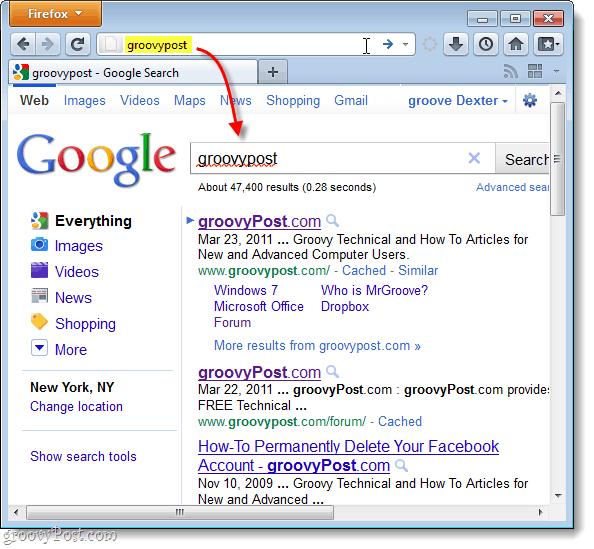









![Αλλαγή του φακέλου κατεβάσματος του Firefox Προεπιλεγμένο [Πώς να]](/images/firefox/change-firefox-default-download-folder-how-to.png)
Αφήστε ένα σχόλιο